- 系统
- 教程
- 软件
- 安卓
时间:2019-11-28 来源:u小马 访问:次
win10 1909家庭版无法在搜索框中键入怎么办?win10 1909搜索框可以轻松搜索文件以及计算机上安装的应用程序。您可以按windows键访问搜索框。但是有时,win10 1909搜索框可能无法正常工作。一些小伙伴报告称windows 10 1909无法在Microsoft社区中键入搜索框问题。下面win10镜像官网小编就教你win10 1909家庭版无法在搜索框中键入的修复方法,有遇到同样问题的小伙伴一起来了解一下吧。
如何修复windows 10 1909家庭版无法在搜索框中键入?
1.使用PowerShell命令
--如果您的windows应用商店应用程序出现问题,则可能会发生此错误。要解决此问题,请运行以下PowerShell命令并检查是否有任何改进。
--右键单击“开始”。
--单击windows PowerShell(管理员)选项。
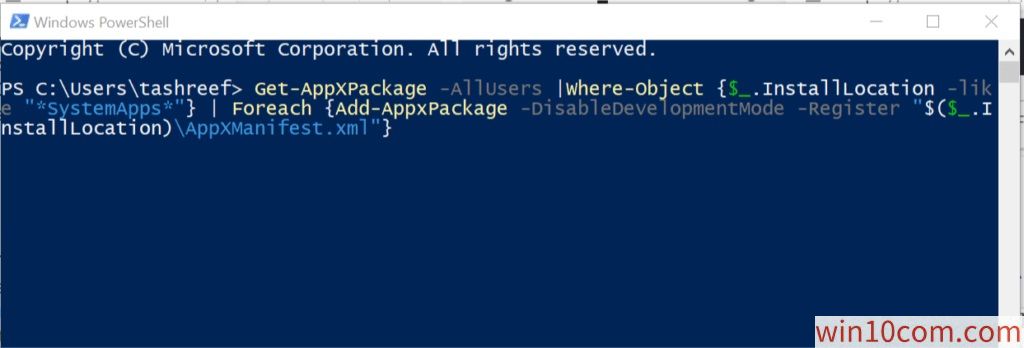
--在PowerShell窗口中,键入以下命令,然后按Enter以执行该命令。
Get-AppXPackage -AllUsers |Where-Object {$_.InstallLocation -like “*SystemApps*”} | Foreach {Add-AppxPackage -DisableDevelopmentMode -Register “$($_.InstallLocation)AppXManifest.xml”}
--执行该命令后,关闭PowerShell窗口。
--按windows键并尝试在搜索栏中搜索任何关键字。
--如果问题仍然存在,请尝试以下PowerShell命令。
--单击File并选择Run New Task。
--在“运行”框中,选中“使用管理权限创建此任务”选项。
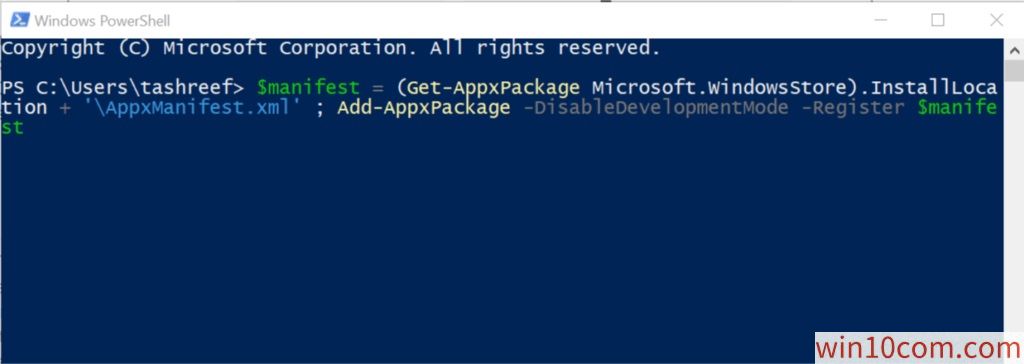
-- 在PowerShell窗口中,键入以下命令,然后按Enter键:
$manifest = (Get-AppxPackage Microsoft.windowsStore).InstallLocation + ‘AppxManifest.xml’ ; Add-AppxPackage -DisableDevelopmentMode -Register $manifest
--执行命令后,关闭PowerShell窗口。
--在windows 10搜索栏中键入任何内容,然后检查问题是否已解决。
--如果没有,请重新启动计算机并再次检查。
2.执行备用用户输入文件
--如果ctfmon.exe进程不起作用,windows 10搜索栏可能无法正常工作。 要解决此问题,您需要从目录手动运行该文件。
--打开文件资源管理器并导航到以下位置:
C: windows System32下
--在目录中,搜索ctfmon.exe。
--右键单击ctfmon.exe,然后单击“打开”。
--关闭文件资源管理器。
--在搜索栏中输入任何内容并检查是否有任何改进。
如果每次重新启动后问题再次出现,您可能需要创建一个任务,在重新启动后自动运行ctfmon.exe文件。
3.重新启动Cortana Process
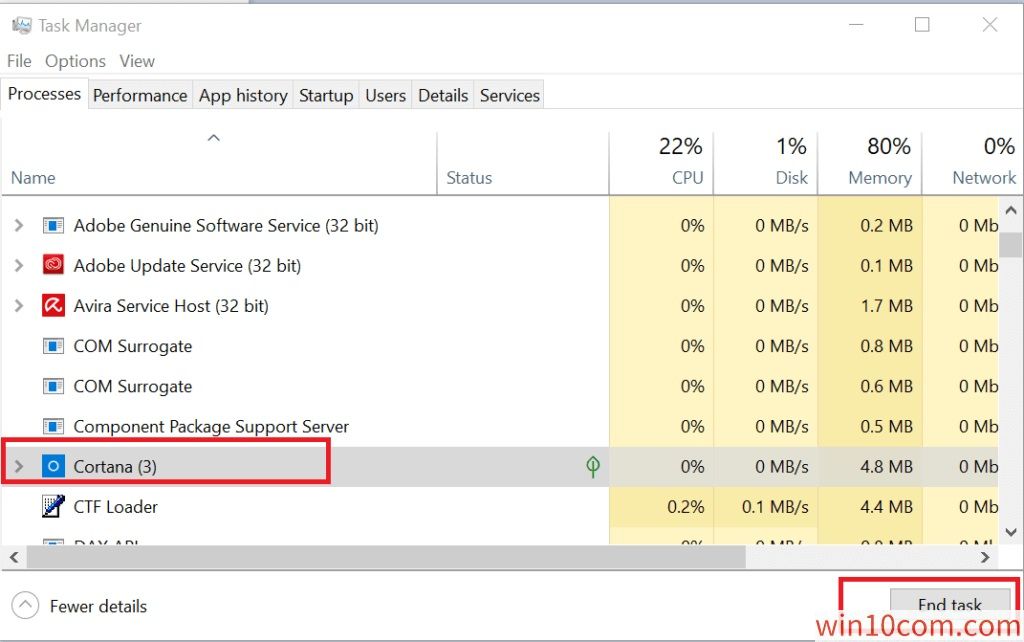
--如果问题仍然存在,请尝试在搜索栏中重新启动Cortana流程。
--右键单击任务栏并打开任务管理器。
--在Process选项卡中找到Cortana流程并选择它。
--单击“结束任务”按钮以终止该过程。
--关闭并再次单击搜索栏以重新启动Cortana进程。
重启File Explorer
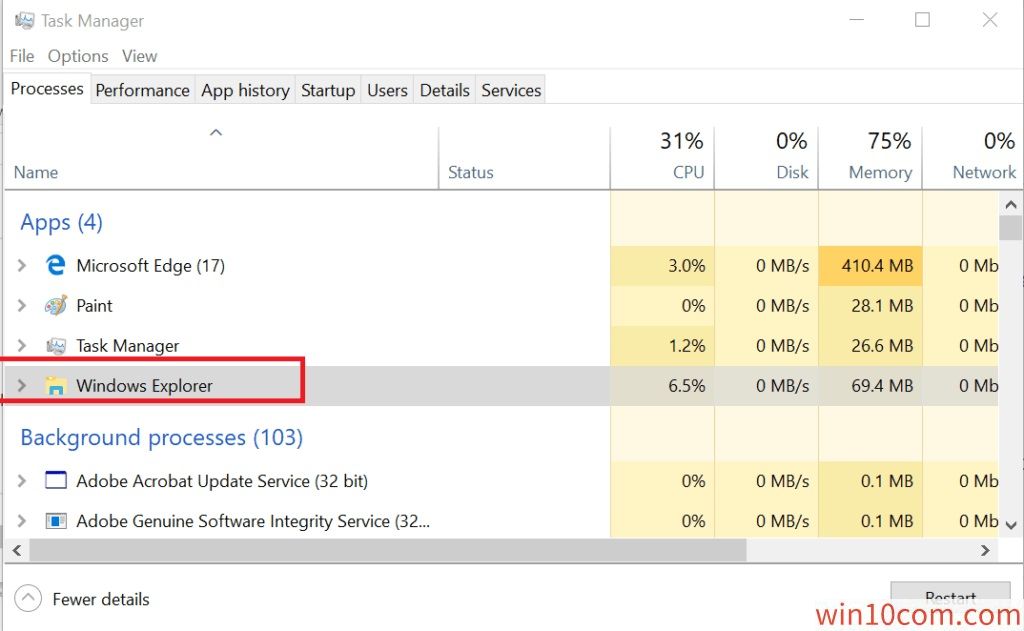
--您还可以通过重新启动文件资源管理器来解决此问题。
--从任务栏中打开任务管理器。
--在进程选项卡中找到windows资源管理器。 选择它并单击“重新启动”。
--检查windows 10是否无法输入搜索框问题已解决。
以上就是win10镜像官网小编给大家分享的win10 1909家庭版无法在搜索框中键入的修复方法,有遇到同样问题的小伙伴可以参照上面的方法来修复。





